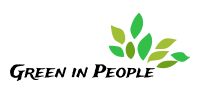Organizzare le presenze giornaliere con Excel significa trasformare un foglio elettronico in un registro in grado di registrare ingressi e uscite, calcolare le ore lavorate, identificare ritardi e assenze e, infine, produrre riepiloghi utili a buste paga e reportistica. Il vantaggio rispetto a moduli cartacei o timbratrici isolate è la possibilità di coniugare rigore numerico, automazione delle formule e flessibilità grafica in un ambiente che molti uffici già padroneggiano.
Indice
- 1 Strutturare la cartella di lavoro
- 2 Costruire il registro delle timbrature
- 3 Prevenire gli errori con la convalida dei dati
- 4 Calcolare automaticamente le ore effettive
- 5 Riassumere ritardi e assenze con le tabelle pivot
- 6 Visualizzare gli scostamenti con formati condizionali e grafici
- 7 Automatizzare l’importazione dei dati con PowerQuery
- 8 Proteggere e condividere il file
- 9 Manutenzione ordinaria
- 10 Conclusioni
Strutturare la cartella di lavoro
Il primo passo consiste nel creare una cartella che contenga almeno tre fogli: un archivio anagrafico con i dati stabili dei dipendenti, un registro cronologico sul quale si inseriscono le timbrature giorno per giorno e un foglio di controllo dove Excel consolida le informazioni tramite formule o tabelle pivot. Organizzare in questo modo evita ridondanze; l’anagrafica fornisce l’elenco esatto dei codici personali, mentre il registro resta agile e aggiornabile anche da chi non ha accesso al resto del file.
Costruire il registro delle timbrature
All’interno del foglio “Presenze” si dispongono le intestazioni di colonna: data, identificativo del dipendente, nominativo, ora di ingresso, ora di uscita, stato e ore lavorate. Ogni riga corrisponde a un evento giornaliero, quindi lo stesso lavoratore riempirà due righe se effettua doppi turni. La colonna “Stato” non si compila manualmente; sarà una formula del tipo =SE(O(OraIngresso="";OraUscita="");"Assente";SE(OraIngresso>ORARIO(9;0;0);"Late";"Present")). L’ora di ingresso e quella di uscita devono essere formattate come orario con la notazione 24 ore affinché Excel possa sottrarle e calcolare la differenza.
Prevenire gli errori con la convalida dei dati
Per impedire digitazioni sbagliate si sfrutta la convalida. Sul campo data si impone che il valore ricada in un intervallo ragionevole, magari entro l’anno corrente; sul codice dipendente si offre un elenco a discesa collegato alla tabella anagrafica. In questo modo chi compila non potrà confondere la lettera O con lo zero o usare formati data ambigui. Per le ore, la convalida “orario” consente solo valori fra 05:00 e 23:00 limitando orari impossibili.
Calcolare automaticamente le ore effettive
Nella colonna “Ore lavorate” la formula =(OraUscita-OraIngresso)*24 restituisce il totale in ore decimali a patto che l’intervallo sia formattato come numero con due decimali. Se l’azienda prevede pausa pranzo fissa, basta sottrarre un valore costante; se la pausa è compresa nel timbro, la sottrazione non serve. Per un riepilogo mensile delle ore si può usare una tabella pivot con data raggruppata per mese e somma sulla colonna ore.
Riassumere ritardi e assenze con le tabelle pivot
Una volta popolate alcune settimane di dati, il foglio “Dashboard” può ospitare una pivot che mostra per ogni nominativo il conteggio delle righe con stato “Late” o “Assente”. Basta trascinare il campo “Nome” nell’area righe, “Stato” nell’area filtro e “Stato” anche nell’area valori impostato su conteggio. Filtrando su “Late” si ottiene la classifica dei ritardi, filtrando su “Assente” quella delle assenze non giustificate.
Visualizzare gli scostamenti con formati condizionali e grafici
Il passaggio da tabella a immagine si ottiene applicando formattazione condizionale: celle rosse su ritardi oltre i dieci minuti, verdi su ingressi puntuali. Nel foglio di controllo un grafico a linee unisce i valori di ore lavorate giorno per giorno, evidenziando cali in corrispondenza di festività o picchi di straordinari. La funzione AGGREGA combinata con FILTRO permette di estrarre l’ultima data di assenza di ciascun dipendente, creando un indicatore “giorni dall’ultima assenza” utile al reparto HR.
Automatizzare l’importazione dei dati con PowerQuery
Se le timbrature arrivano da un file CSV esportato da un badge elettronico, PowerQuery importa il flusso quotidiano, lo divide in colonne e lo aggiunge al registro preservando le formule. Impostando la query in modalità append gli aggiornamenti si svolgono con un pulsante, eliminando l’inserimento manuale. Le trasformazioni possono rinominare i campi, convertire testi in orari e associare i codici macchina ai nomi dei dipendenti attraverso un join con la tabella anagrafica.
Proteggere e condividere il file
Quando il registro è pronto conviene proteggerlo con password di apertura o modifica, lasciando in sola lettura i fogli anagrafica e dashboard per evitare manomissioni involontarie. In rete locale si salva su OneDrive o SharePoint e si abilita la co‑authoring così che l’operatore HR aggiorni la giornata mentre il responsabile visualizza i totali in tempo reale. Il log di versioni automatico consente di tornare indietro se qualcuno cancella righe per errore.
Manutenzione ordinaria
Una volta al mese si archivia il foglio presenze in copia PDF firmata digitalmente, rispettando le policy di conservazione. Ogni trimestre si verifica che le formule non si siano spostate a causa di inserimenti massivi: Excel mostra in blu i riferimenti interrotti. Alla fine dell’anno, si esportano le ore complessive per dipendente e si ripulisce il registro, mantenendo tuttavia la struttura e le tabelle pivot che continueranno a funzionare appena si ricomincia a popolare il foglio con il nuovo anno.
Conclusioni
Excel può trasformarsi in un gestionale di presenze quotidiane senza add‑in costosi né software esterni, purché si costruisca un registro ben pensato, si proteggano i campi critici con la convalida, si automatizzino i calcoli mediante formule e pivot e si visualizzino gli scostamenti con formati condizionali e grafici. Con questo metodo l’ufficio ottiene in pochi clic ore lavorate, ritardi, assenze e trend mensili, liberando tempo che può essere dedicato ad attività di analisi invece che di trascrizione manuale dei dati.